Activer l'intégrité de la mémoire d'isolation principale dans Windows 10
Avec les versions récentes de Windows 10, une nouvelle page Sécurité des appareils est disponible dans le Centre de sécurité Windows Defender. Il signale l'état des fonctions de sécurité intégrées à vos appareils. Là, il est également possible de gérer diverses fonctionnalités pour permettre une protection améliorée de l'appareil.
Publicité
La mise à jour 1703 de Windows 10 Creators Update a apporté une autre modification à l'interface utilisateur de Windows 10. Il existe une nouvelle application appelée Windows Defender Security Center. Il a été créé pour aider l'utilisateur à contrôler ses paramètres de sécurité et de confidentialité de manière claire et utile.
Avant de continuer, voici ce que vous devez savoir. Ne confondez pas Windows Defender et Windows Defender Security Center. Windows Defender est le logiciel antivirus intégré qui offre une protection en temps réel contre les menaces. L'application Windows Defender Security Center n'est qu'un tableau de bord qui vous permet de suivre l'état de votre protection. Il peut être utilisé pour configurer diverses options de sécurité comme
Écran intelligent.À partir de Windows 10 Build 17093, vous pouvez configurer l'intégrité de la mémoire de l'isolation principale à l'aide du Centre de sécurité Windows Defender. Les Isolement du noyau La fonction fournit un certain nombre d'options de sécurité basées sur la virtualisation pour protéger les parties principales de votre ordinateur. Intégrité de la mémoire fait partie de la fonctionnalité d'isolation du noyau qui empêche les attaques d'insérer du code malveillant dans les processus de haute sécurité. Voyons comment activer cette fonctionnalité utile.
Pour activer l'intégrité de la mémoire Core Isolation dans Windows 10, procédez comme suit.
- Ouvrez le Centre de sécurité Windows Defender application.
- Clique sur le Sécurité de l'appareil icône.
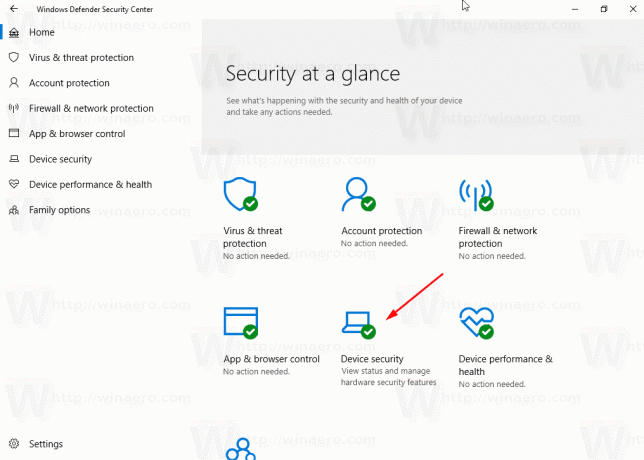
- A droite, cliquez sur Détails de l'isolement du noyau relier.
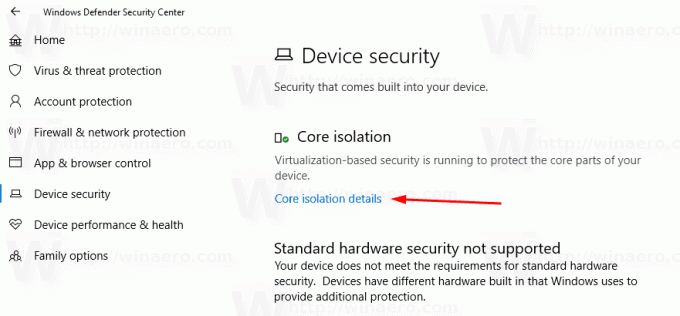
- Activer le Intégrité de la mémoire basculer l'option.
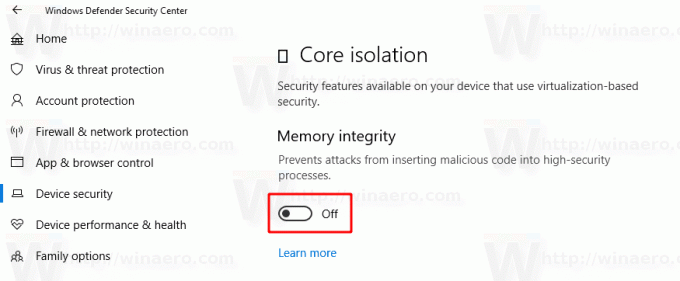
- Confirmez l'invite UAC.
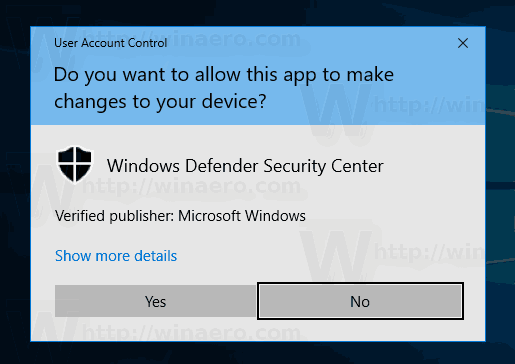
-
Redémarrez Windows 10 pour appliquer les modifications. Le redémarrage est nécessaire.
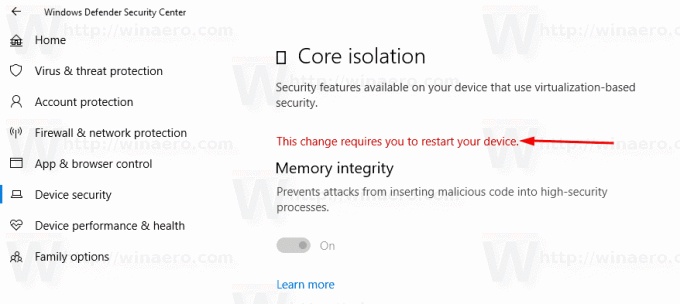
Vous avez terminé. La fonction d'intégrité de la mémoire sera activée.
Pour le désactiver, vous devez effectuer la même séquence d'étapes et désactiver l'option bascule Mémoire intégrité dans le Centre de sécurité Windows Defender.
Remarque: les informations et les options disponibles dans Sécurité de l'appareil dépendent de votre configuration matérielle. Dans mon cas, la sécurité matérielle standard n'est pas prise en charge par l'ordinateur, le système d'exploitation utilise donc une sécurité basée sur la virtualisation.
C'est ça.



